Βιώνοντας αΑργή κάμερα CanonΗ πτώση μετά από μια πρόσφατη ενημέρωση μπορεί να είναι απίστευτα απογοητευτική, ειδικά όταν βασίζεστε στη φωτογραφική μηχανή σας για σημαντικές φωτογραφικές εργασίες ή για να καταγράψετε αγαπημένες αναμνήσεις. Πολλοί χρήστες έχουν αναφέρει προβλήματα απόδοσης μετά από ενημερώσεις υλικολογισμικού, που κυμαίνονται από αργή πλοήγηση στο μενού έως εκτεταμένους χρόνους επεξεργασίας. Αυτό το άρθρο παρέχει έναν ολοκληρωμένο οδηγό για την αντιμετώπιση προβλημάτων και την επίλυση αυτών των προβλημάτων απόδοσης, διασφαλίζοντας ότι η κάμερα Canon επιστρέφει στη βέλτιστη λειτουργικότητά της.
🔎 Κατανόηση του ζητήματος
Πριν ξεκινήσετε την αναζήτηση λύσεων, είναι σημαντικό να κατανοήσετε γιατί η κάμερα Canon ενδέχεται να παρουσιάζει επιβράδυνση μετά από μια ενημέρωση. Οι ενημερώσεις υλικολογισμικού, ενώ προορίζονται να βελτιώσουν την απόδοση και να προσθέσουν νέες δυνατότητες, μερικές φορές μπορεί να προκαλέσουν απρόβλεπτες διενέξεις ή προβλήματα συμβατότητας με υπάρχουσες ρυθμίσεις ή υλικό. Αυτά τα ζητήματα μπορεί να εκδηλωθούν ως εξής:
- • Αργή απόκριση μενού
- • Καθυστέρηση κατά την επεξεργασία εικόνας
- • Καθυστερημένη απόκριση κλείστρου
- • Αυξημένη αποστράγγιση μπαταρίας
- • Γενική νωθρότητα
Ο εντοπισμός των συγκεκριμένων συμπτωμάτων που αντιμετωπίζετε μπορεί να σας βοηθήσει να περιορίσετε τις πιθανές αιτίες και να σας καθοδηγήσει προς τις πιο αποτελεσματικές λύσεις.
🔧 Αρχικά βήματα αντιμετώπισης προβλημάτων
Ξεκινήστε με αυτά τα βασικά βήματα αντιμετώπισης προβλημάτων για την αντιμετώπιση κοινών προβλημάτων:
💡 1. Επανεκκινήστε την κάμερά σας
Μια απλή επανεκκίνηση μπορεί συχνά να επιλύσει προσωρινές δυσλειτουργίες που μπορεί να προκαλούν την επιβράδυνση. Απενεργοποιήστε εντελώς τη φωτογραφική μηχανή σας, αφαιρέστε την μπαταρία για μερικά δευτερόλεπτα, τοποθετήστε την ξανά και μετά ενεργοποιήστε ξανά την κάμερα. Αυτή η διαδικασία μπορεί να καθαρίσει τη μνήμη της κάμερας και να επαναφέρει τυχόν προσωρινές ρυθμίσεις.
🔄 2. Ελέγξτε την κάρτα μνήμης σας
Μια αργή ή ελαττωματική κάρτα μνήμης μπορεί να επηρεάσει σημαντικά την απόδοση της φωτογραφικής μηχανής σας. Βεβαιωθείτε ότι η κάρτα μνήμης σας είναι συμβατή με τη φωτογραφική μηχανή σας και πληροί τη συνιστώμενη κατηγορία ταχύτητας. Δοκιμάστε να χρησιμοποιήσετε διαφορετική κάρτα μνήμης για να δείτε αν το πρόβλημα παραμένει. Μια πιο γρήγορη κάρτα μπορεί να βελτιώσει τις ταχύτητες εγγραφής και τη συνολική απόδοση.
💻 3. Διαμορφώστε την κάρτα μνήμης σας
Η διαμόρφωση της κάρτας μνήμης σας μπορεί να αφαιρέσει κατακερματισμένα δεδομένα και να βελτιώσει την απόδοσή της. Δημιουργήστε αντίγραφα ασφαλείας όλων των σημαντικών αρχείων πριν από τη μορφοποίηση, καθώς αυτή η διαδικασία θα διαγράψει όλα τα δεδομένα στην κάρτα. Χρησιμοποιήστε την ενσωματωμένη λειτουργία μορφοποίησης της κάμερας για βέλτιστα αποτελέσματα.
🗑 4. Επαναφέρετε τις ρυθμίσεις της κάμερας
Η επαναφορά της φωτογραφικής μηχανής στις προεπιλεγμένες εργοστασιακές της ρυθμίσεις μπορεί να επιλύσει διενέξεις που προκαλούνται από προσαρμοσμένες ρυθμίσεις. Αυτό θα διαγράψει τυχόν προσωπικές προτιμήσεις και θα επαναφέρει την κάμερα στην αρχική της διαμόρφωση. Μεταβείτε στο μενού της κάμερας και αναζητήστε την επιλογή “Επαναφορά” ή “Διαγραφή ρυθμίσεων”.
📁 Προηγμένες λύσεις
Εάν τα αρχικά βήματα αντιμετώπισης προβλημάτων δεν επιλύσουν το πρόβλημα, εξετάστε αυτές τις προηγμένες λύσεις:
🔍 1. Εγκαταστήστε ξανά την ενημέρωση υλικολογισμικού
Μερικές φορές, η διαδικασία ενημέρωσης υλικολογισμικού μπορεί να διακοπεί ή να καταστραφεί, οδηγώντας σε προβλήματα απόδοσης. Η επανεγκατάσταση του υλικολογισμικού μπορεί να εξασφαλίσει μια καθαρή και πλήρη εγκατάσταση. Επισκεφτείτε τον ιστότοπο υποστήριξης της Canon, πραγματοποιήστε λήψη της πιο πρόσφατης έκδοσης υλικολογισμικού για το μοντέλο της φωτογραφικής μηχανής σας και ακολουθήστε προσεκτικά τις οδηγίες.
⚠ 2. Υποβάθμιση του υλικολογισμικού (εάν είναι δυνατόν)
Εάν η επιβράδυνση ξεκίνησε αμέσως μετά την ενημέρωση, η υποβάθμιση στην προηγούμενη έκδοση υλικολογισμικού ενδέχεται να επιλύσει το πρόβλημα. Ωστόσο, η Canon δεν υποστηρίζει επίσημα υποβαθμίσεις υλικολογισμικού για όλα τα μοντέλα και κάτι τέτοιο μπορεί να ακυρώσει την εγγύησή σας ή να προκαλέσει περαιτέρω προβλήματα. Ελέγξτε τον ιστότοπο ή τα φόρουμ της Canon για πληροφορίες σχετικά με το εάν είναι δυνατή η υποβάθμιση για το μοντέλο της κάμεράς σας.
🖥 3. Ελέγξτε για διενέξεις οδηγών (εάν υπάρχουν)
Εάν αντιμετωπίζετε επιβράδυνση κατά τη σύνδεση της φωτογραφικής μηχανής σας σε υπολογιστή, η αιτία μπορεί να είναι οι διενέξεις του προγράμματος οδήγησης. Ενημερώστε ή επανεγκαταστήστε τα προγράμματα οδήγησης Canon στον υπολογιστή σας. Μπορείτε να κάνετε λήψη των πιο πρόσφατων προγραμμάτων οδήγησης από τον ιστότοπο υποστήριξης της Canon.
🚧 4. Επικοινωνήστε με την Υποστήριξη της Canon
Εάν καμία από τις παραπάνω λύσεις δεν λειτουργεί, είναι καλύτερο να επικοινωνήσετε με την υποστήριξη της Canon για περαιτέρω βοήθεια. Μπορεί να είναι σε θέση να παρέχουν συγκεκριμένα βήματα αντιμετώπισης προβλημάτων ή να διαγνώσουν ένα πρόβλημα υλικού. Να είστε έτοιμοι να δώσετε λεπτομέρειες σχετικά με το μοντέλο της κάμερας, την έκδοση υλικολογισμικού και τα συμπτώματα που αντιμετωπίζετε.
📦 Βελτιστοποίηση ρυθμίσεων κάμερας για απόδοση
Ακόμα κι αν η ίδια η ενημέρωση δεν είναι η βασική αιτία, ορισμένες ρυθμίσεις της κάμερας μπορεί να επηρεάσουν την απόδοση. Η βελτιστοποίηση αυτών των ρυθμίσεων μπορεί να συμβάλει στη βελτίωση της ταχύτητας και της απόκρισης της κάμεράς σας.
🎰 1. Ρυθμίσεις ποιότητας εικόνας
Η λήψη σε μορφή RAW ή με τις υψηλότερες ρυθμίσεις ποιότητας JPEG μπορεί να αυξήσει τους χρόνους επεξεργασίας. Εξετάστε το ενδεχόμενο να χρησιμοποιήσετε ρυθμίσεις χαμηλότερης ποιότητας εάν η ταχύτητα είναι προτεραιότητα. Τα αρχεία JPEG είναι μικρότερα και απαιτούν λιγότερη ισχύ επεξεργασίας.
🕐 2. Auto Lighting Optimizer
Η λειτουργία Auto Lighting Optimizer προσαρμόζει αυτόματα τη φωτεινότητα και την αντίθεση των εικόνων σας. Η απενεργοποίηση αυτής της λειτουργίας μπορεί να μειώσει τον χρόνο επεξεργασίας, ειδικά κατά τη λήψη σε λειτουργία ριπής.
📷 3. Διόρθωση εκτροπής φακού
Το Lens Aberration Correction διορθώνει τις παραμορφώσεις και τις χρωματικές εκτροπές στις εικόνες σας. Η απενεργοποίηση αυτής της λειτουργίας μπορεί να επιταχύνει την επεξεργασία, αλλά μπορεί να οδηγήσει σε ελαφρώς λιγότερο εκλεπτυσμένες εικόνες.
🎦 4. Μείωση θορύβου υψηλής ταχύτητας ISO
Η μείωση θορύβου υψηλής ταχύτητας ISO μειώνει το θόρυβο στις εικόνες που λαμβάνονται σε ρυθμίσεις υψηλού ISO. Η απενεργοποίηση αυτής της λειτουργίας μπορεί να βελτιώσει την ταχύτητα επεξεργασίας, αλλά μπορεί να οδηγήσει σε περισσότερο ορατό θόρυβο στις εικόνες σας.
🔆 5. Φωτεινότητα οθόνης
Η μείωση της φωτεινότητας της οθόνης μπορεί να εξοικονομήσει ισχύ μπαταρίας και ενδεχομένως να βελτιώσει τη συνολική απόδοση. Μια πιο φωτεινή οθόνη καταναλώνει περισσότερη ενέργεια και μπορεί να καταπονήσει τους πόρους της κάμερας.
📈 Παρακολούθηση απόδοσης κάμερας
Αφού εφαρμόσετε αυτές τις λύσεις, παρακολουθήστε την απόδοση της κάμεράς σας για να δείτε εάν το πρόβλημα έχει επιλυθεί. Δώστε προσοχή στους χρόνους απόκρισης του μενού, τις ταχύτητες επεξεργασίας εικόνας και τη διάρκεια ζωής της μπαταρίας. Εάν η επιβράδυνση παραμένει, συνεχίστε την αντιμετώπιση προβλημάτων ή επικοινωνήστε με την υποστήριξη της Canon.
- • Δοκιμάστε διαφορετικές λειτουργίες και ρυθμίσεις λήψης.
- • Συγκρίνετε την απόδοση με διαφορετικές κάρτες μνήμης.
- • Παρακολουθήστε τυχόν μηνύματα σφάλματος ή ασυνήθιστη συμπεριφορά.
❓ Συχνές Ερωτήσεις (FAQ)
💡 Συμπέρασμα
Απευθυνόμενος αΑργή κάμερα Canonμετά από μια ενημέρωση απαιτεί συστηματική προσέγγιση. Ακολουθώντας τα βήματα αντιμετώπισης προβλημάτων που περιγράφονται σε αυτό το άρθρο, μπορείτε να εντοπίσετε και να επιλύσετε την υποκείμενη αιτία των προβλημάτων απόδοσης. Θυμηθείτε να ξεκινήσετε με τις βασικές λύσεις και σταδιακά να προχωρήσετε προς τις πιο προηγμένες επιλογές. Με υπομονή και επιμονή, μπορείτε να επαναφέρετε τη φωτογραφική μηχανή Canon στη βέλτιστη απόδοσή της και να συνεχίσετε να τραβάτε εκπληκτικές εικόνες.